Skydda din personliga integritet i Windows 10 med smarta gratisverktyget ShutUp10. Med programmet kan man tvinga operativsystemet att sluta skicka information till Microsoft som bland annat rör inställningar och dylikt.
ShutUp10 har ett 50-tal inställningar man kan göra för att ge en detaljerad bild av vad som får skickas till Microsoft. Inställningarna är uppdelade i fem kategorier — Security, Privacy, Location services, User behavior, Windows Update — och är mycket enkla att ställa in.
Designen av programmet är lättarbetat och det behövs egentligen ingen introduktion. Till vänster finns brytare som ändrar statusen (PÅ / AV) för inställningen direkt till höger. Svårare än så är det inte. Rött markerar en avstängd inställningar och grönt indikerar att den är aktiv. Klart!
Bland de inställningar som man kan hantera finner vi:
- Synkronisering av alla inställningar mellan enheter
- Stänga av och aktivera Cortana
- Hindra Cortana från att använda platsinformation i sökningar
- Hindra Windows från att använda platsinformation
- Stänga av och aktivera WiFi Sense
- Stoppa notifieringar från applikationer
- Hindra fingeravtrycksläsare från att fungera
Och många, många fler.
Om man vill göra inställningar i själva programmet ShutUp10 så finns inte mycket att titta på. Det enda man kan göra är att importera och exportera vilka inställningar i Windows 10 som ska vara på och av.

Använd ShutUp10 med försiktighet
Man bör använda ShutUp10 med viss försiktighet och inte slå av något man inte har koll på. Informationen som ges av programmet är begränsat så kolla hellre upp varje inställning med en Google-sökning snarare än att blint stänga av allt som kan stoppas.
Enda kraven för att ShutUp10 ska fungera är att man använder Windows 10 med .Net Framework installerad. Själva programmet kan köras rakt av — ingen installation behövs. Kör som administratör (annars kan ShutUp10 inte gör något överhuvudtaget) och gå igenom listan, punkt för punkt.
Du kan läsa mer om programmet och ladda ner det via den officiella webbsiten. Tänk på att det är helt gratis så hittar du det på en annan webbsite som kräver betalt ska du absolut inte installera eller köra det!
Vad har du stängt av och vad låter du vara igång? Kommentera gärna och berätta!







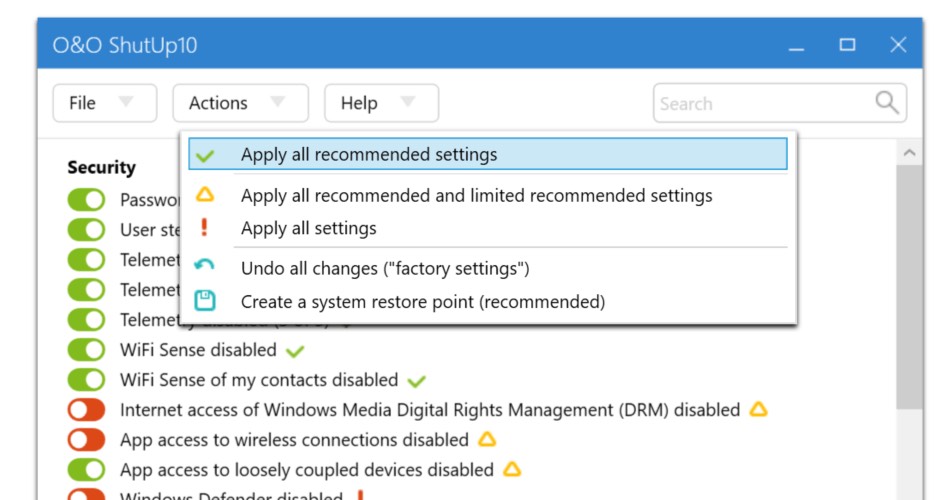
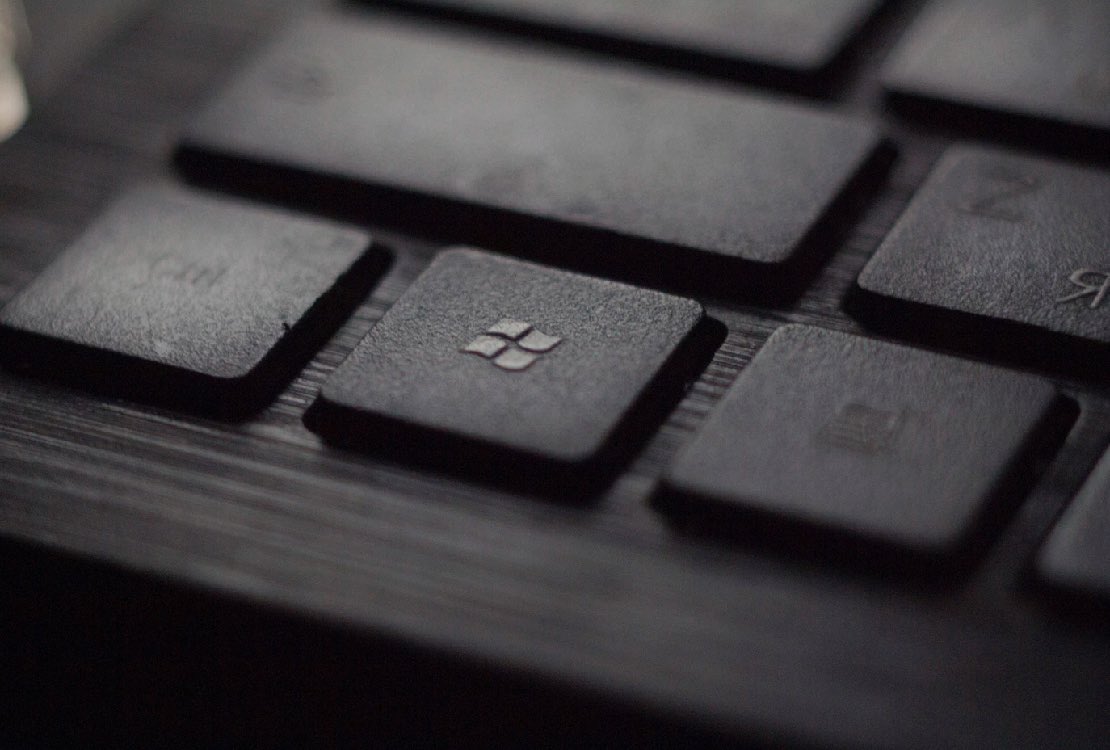
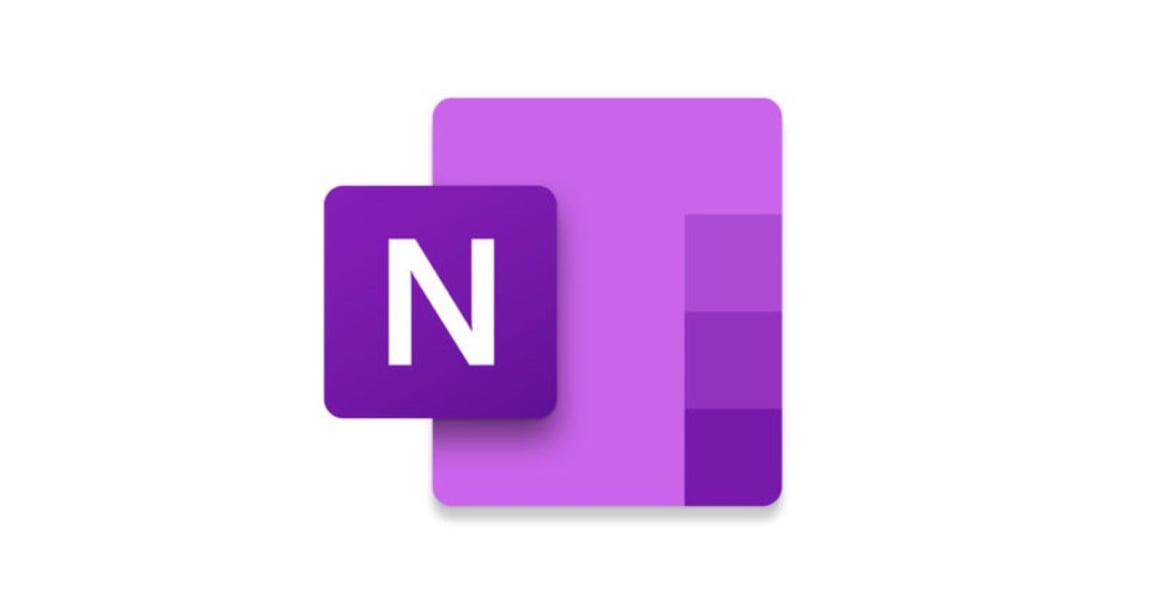
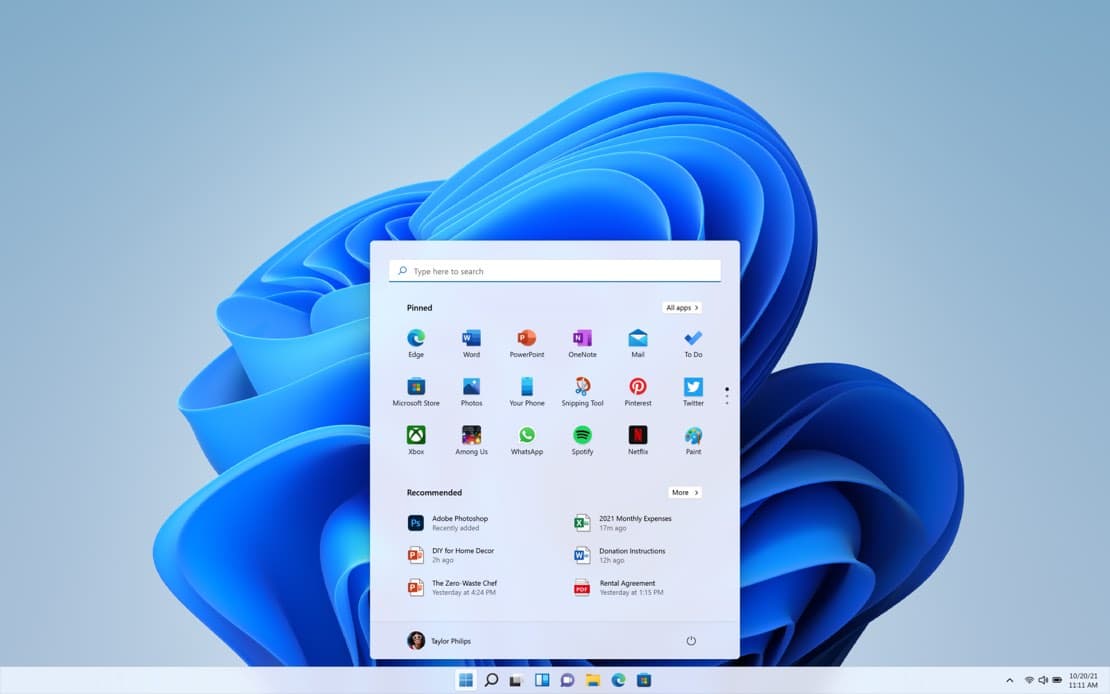
Lämna ett svar
Visa kommentarer